どうも、もももです!
GOT2000シリーズのVNCサーバ機能を用いてリモート操作する方法についてまとめます。
VNCとは
VNCとは、ネットワークを通じて別のコンピュータに接続し、そのデスクトップ画面を呼び出して操作することができるリモートデスクトップソフトの一つ。また、オリジナルのVNCを元に開発された派生ソフトウェア群の総称。様々な環境に移植され、相互に接続可能なため、異なるOSで操作するコンピュータの画面を呼び出して操作することができる。
https://e-words.jp/w/VNC.html
GOT2000シリーズのVNCサーバ機能は・・・
遠隔の別端末からGOTの画面を閲覧や操作できるようにするサービスです。
使用機器
- GOT2000シリーズ・・・GT27/GT25/GT21(一部機種のみ)
- VNCサーバ機能追加ライセンス・・・GT25-VNCSKEYを購入する必要があります。
- 無線LANユニット・・・今回は家庭用無線LANルーターを使用
- タブレット端末(Android OS)・・・GOTをリモート操作します
構成イメージ
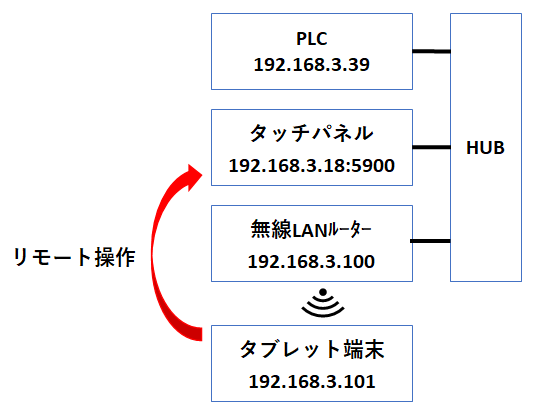
作業手順
GOTライセンス追加
GOTにVNCサーバ機能のライセンスを追加します。
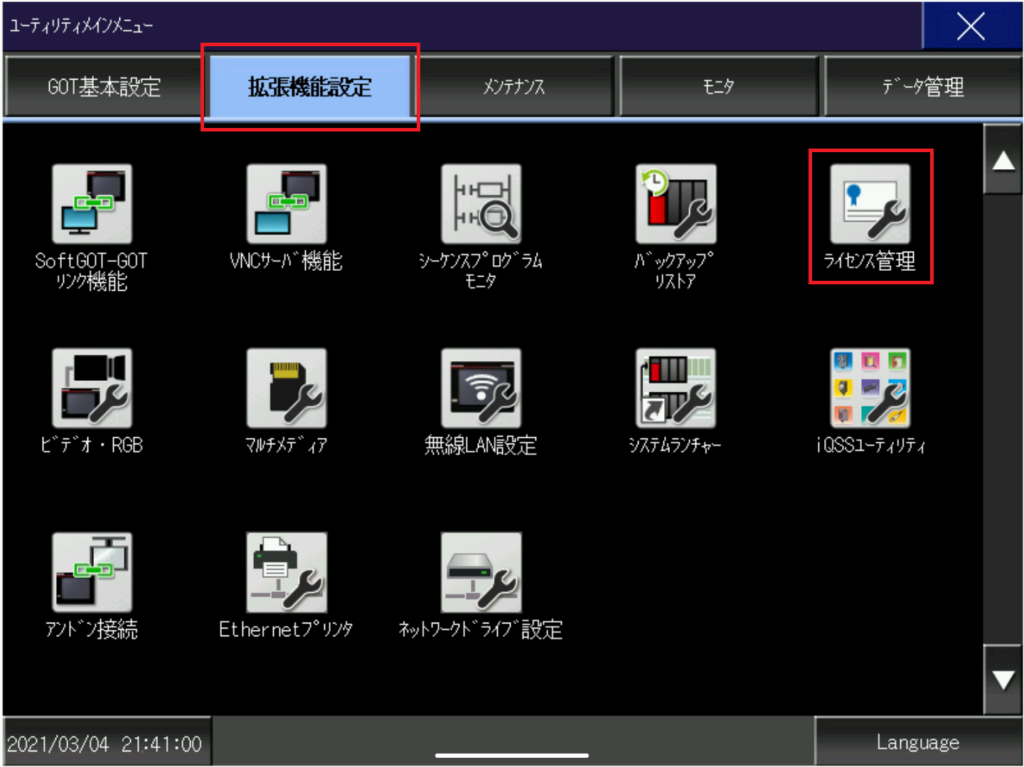
ユーティリティメインメニューを開き、「拡張機能設定」タブの「ライセンス管理」をタッチします。
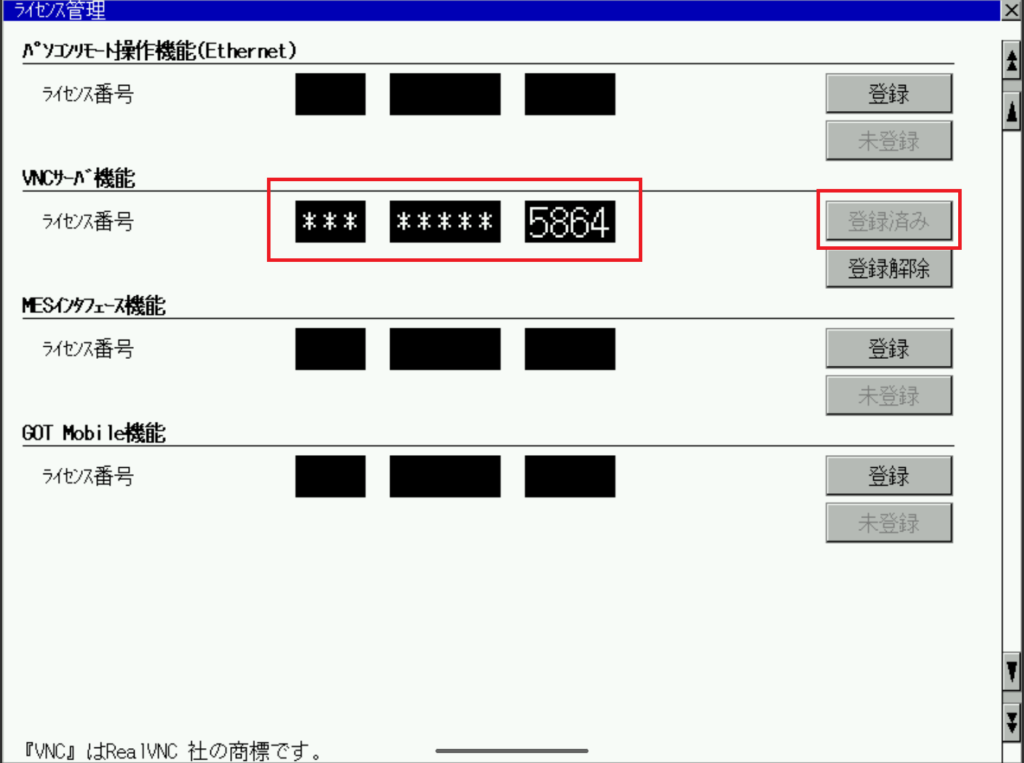
ライセンス管理画面が表示されるので、購入したライセンス情報を「VNCサーバ機能」欄に入力し、「登録」ボタンをタッチします。(画像では「登録済み」になっています。)
ユーティリティメインメニューの表示方法は下記を参照ください。
GOT設定変更
GT Designer3でGOTのシステム設定を変更します。
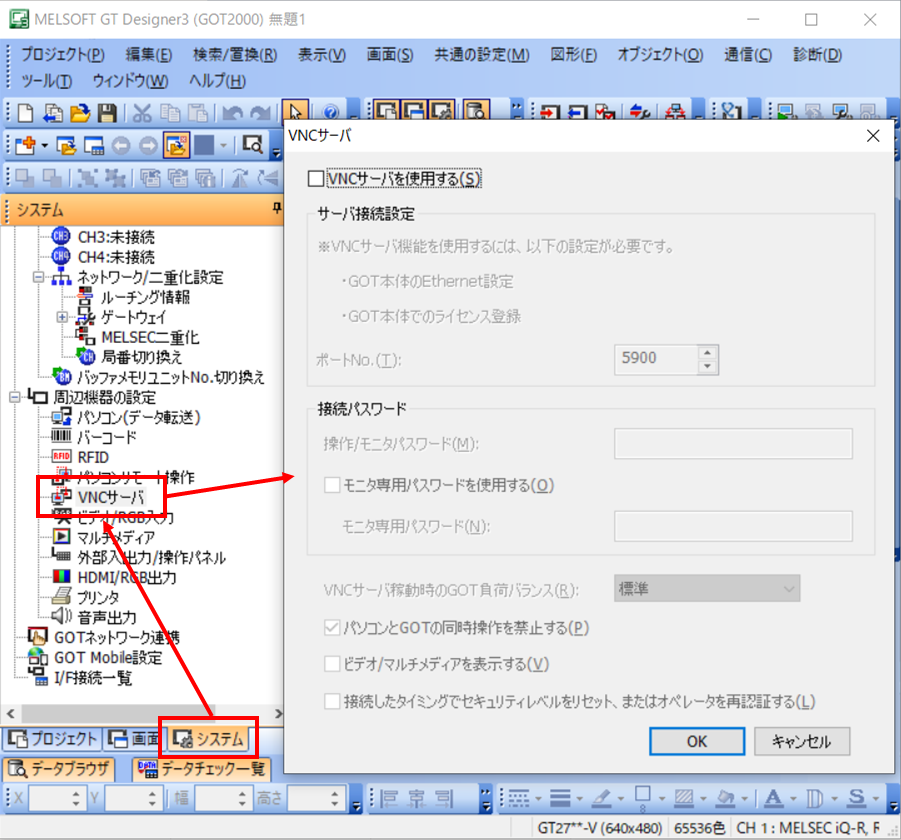
「システム」ビューの中「VNCサーバ」をダブルクリックするとVNCサーバの設定画面が表示されます。
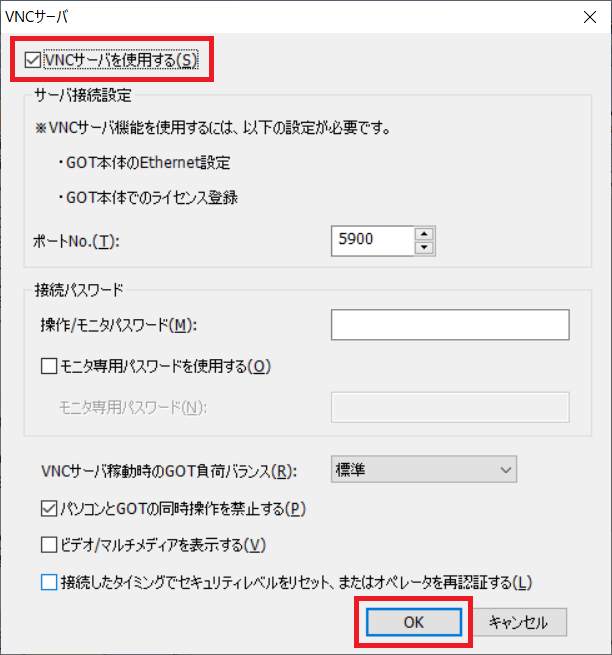
「VNCサーバを使用する」にチェックをつけ「OK」ボタンをクリックします。
ポートNo.の変更や接続パスワードを設ける際はこの画面で設定できます。
設定変更後、GOTへ書込みを行い設定完了です。
無線LAN環境構築
無線LANルーターの設定は下記を参照ください。
タブレット端末 アプリケーション追加・設定
※Android OSでの説明になります。
Google Playより「bVNC: Secure VNC Viewer」をインストールします。
インストール後、アプリを起動し接続設定を行います。
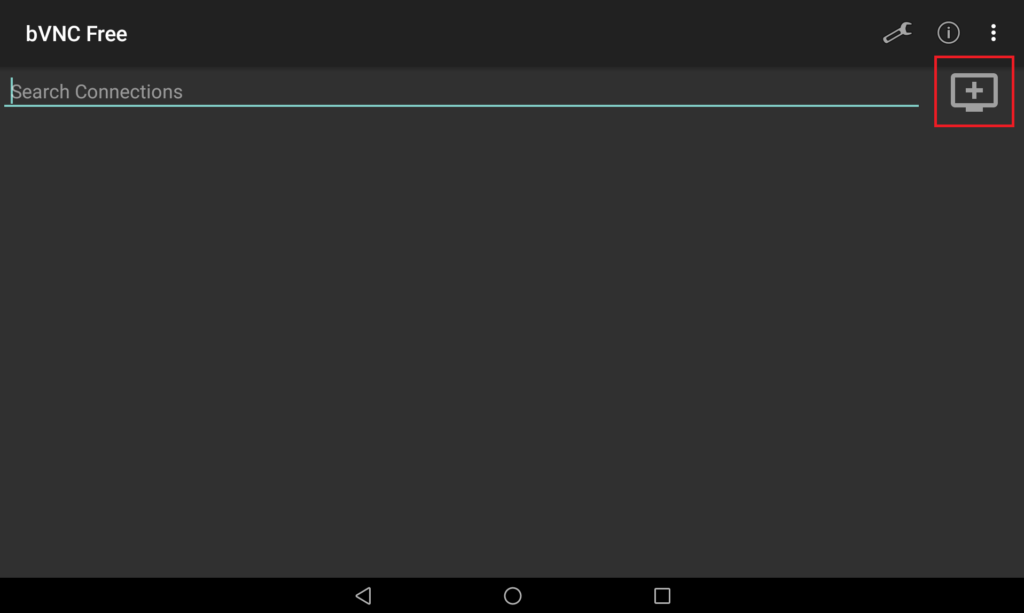
パソコンのディスプレイに+マークの付いたボタンをタッチします。(通信設定追加)
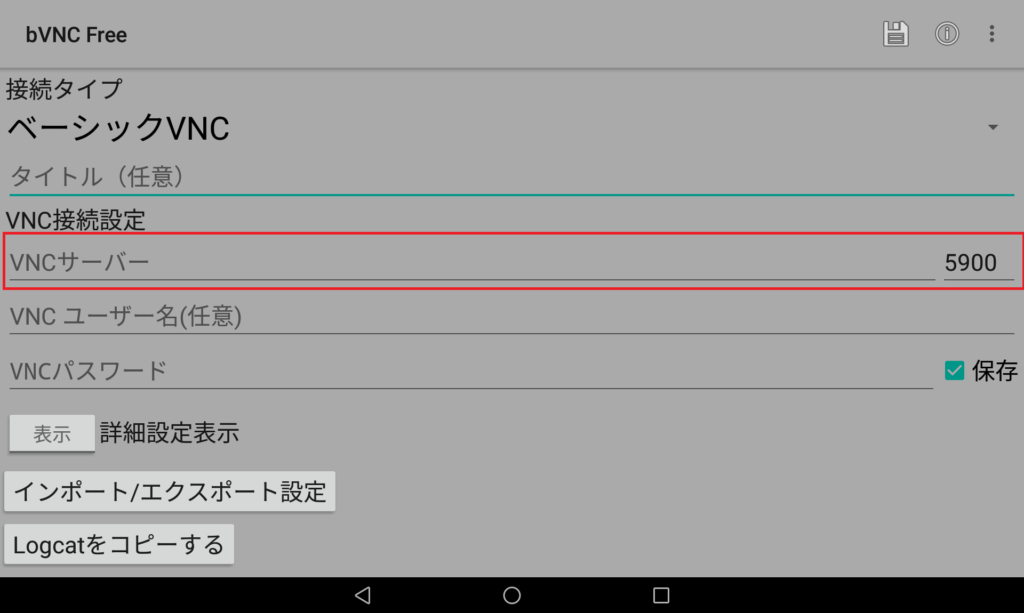
通信設定を入力する画面が表示されるのでVNCサーバー欄にGOTのIPアドレスを入力します。
また、GOTの設定でパスワードを設定した場合は合わせて入力して下さい。
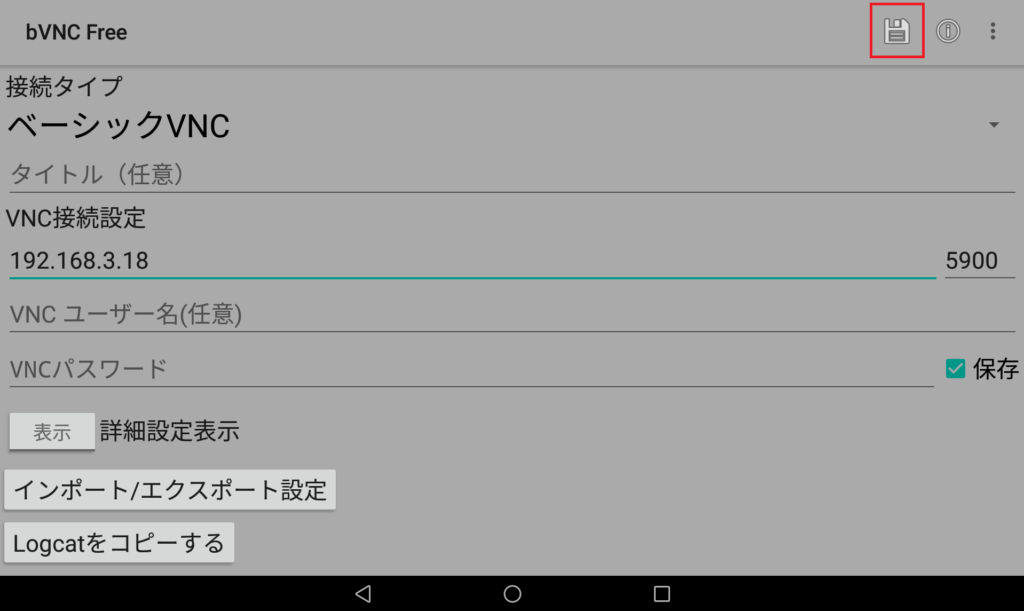
今回はパスワードは設定していないので、GOTのIPアドレスのみ入力して画面右上の保存ボタンをタッチして設定を保存します。
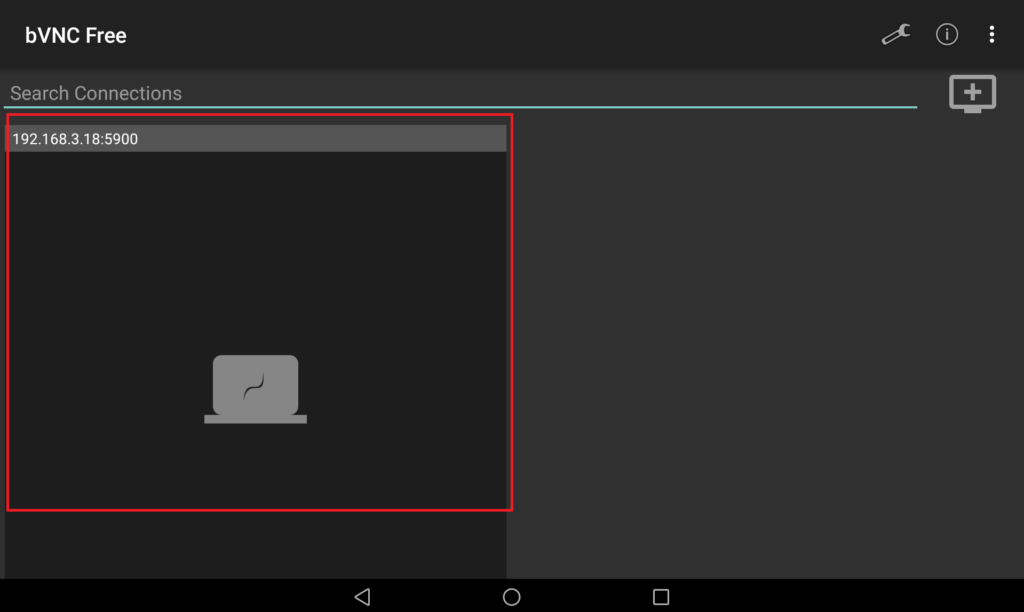
通信設定が作成されました。
赤枠部分をタッチするとGOTへ接続を行いリモート操作が可能になります。
接続確認
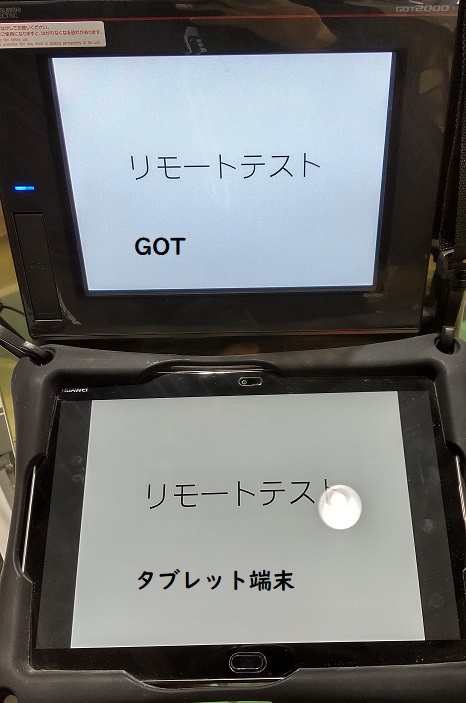
タブレット端末でGOT画面をリモート操作が可能になりました。
若干の操作ラグがあるので、GOTの置き換えとして使用するのは難しいかと思います。
GOT画面を遠隔で確認や簡単な操作を行うのには丁度良いです。
まとめ
GOT2000シリーズのVNCサーバ機能を用いてリモート操作する方法についてまとめました。
個人の使用感としては操作にラグがありますが、GOTの場所に囚われずに操作を行えるので装置の調整作業の効率が格段にあがりました。


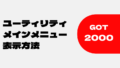
コメント